Öğretici: Azure portalını kullanarak vm için yönlendirme tercihini yapılandırma
Bu öğreticide, bir sanal makine için yönlendirme tercihlerini yapılandırma gösterilmektedir. Yönlendirme tercihiniz olarak İnternet'i seçtiğinizde VM'den İnternet'e bağlı trafik ISS ağı üzerinden yönlendirilir. Varsayılan yönlendirme Microsoft genel ağı üzerinden yapılır.
Bu öğreticide aşağıdakilerin nasıl yapılacağını öğreneceksiniz:
- İnternet yönlendirme tercihi için yapılandırılmış genel IP adresi olan bir sanal makine oluşturun.
- Genel IP adresinin İnternet yönlendirme tercihi olarak ayarlandığını doğrulayın.
Önkoşullar
- Etkin aboneliği olan bir Azure hesabı. Ücretsiz hesap oluşturun.
Sanal makine oluşturma
Bu bölümde bir sanal makine ve genel IP adresi oluşturacaksınız. Genel IP adresi yapılandırması sırasında yönlendirme tercihi için İnternet'i seçersiniz.
Azure Portal’ında oturum açın.
Portal arama kutusuna Sanal makine yazın. Arama sonuçlarında Sanal makineler'i seçin.
Sanal makineler'de + Oluştur'u ve ardından + Sanal makine'yi seçin.
Sanal makine oluştur'un Temel Bilgiler sekmesinde aşağıdaki bilgileri girin veya seçin.
Ayar Value Proje ayrıntıları Abonelik Aboneliğinizi seçin. Kaynak grubu Yeni oluştur’u seçin.
TutorVMRoutePref-rg girin. Tamam'ı seçin.Örnek ayrıntıları Virtual machine name myVM girin. Bölge (ABD) Batı ABD 2’yi seçin. Kullanılabilirlik seçenekleri Altyapı yedekliliği gerekli değil'i seçin. Görsel Windows Server 2019 Datacenter - 2. Nesil'i seçin. Azure Spot örneği Varsayılan olarak işaretlenmemiş olarak bırakın. Size Bir boyut seçin. Yönetici hesabı Username Bir kullanıcı adı girin. Parola Bir parola girin. Parolayı onaylayın Parolayı yeniden girin. Gelen bağlantı noktası kuralları Genel gelen bağlantı noktaları Seçili bağlantı noktalarına izin ver'i seçin. Gelen bağlantı noktalarını seçin Varsayılan RDP (3389) değerini değiştirmeyin.
Üretim iş yükleri için 3389 numaralı bağlantı noktasının İnternet'ten açılması önerilmez.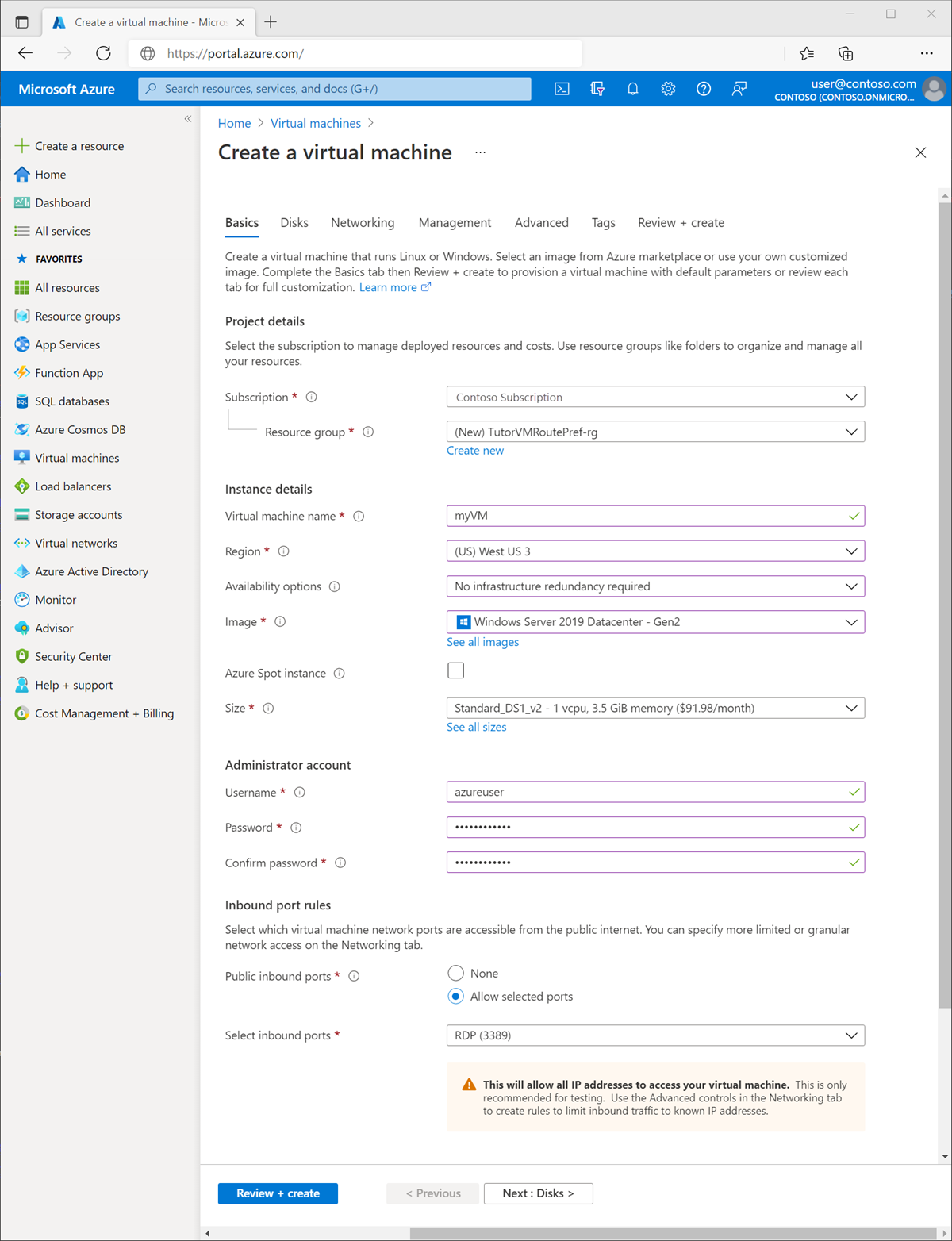
İleri: Diskler'i ve ardından sonraki: Ağ'ı seçin veya Ağ sekmesini seçin.
Ağ sekmesinde aşağıdaki bilgileri girin veya seçin.
Ayar Value Ağ arabirimi Sanal ağ (yeni) TutorVMRoutePref-rg-vnet varsayılanını değiştirmeyin. Alt ağ Varsayılan (yeni) varsayılanını (10.1.0.0/24) bırakın. Genel IP Yeni oluştur’u seçin.
Ad alanına myPublicIP girin.
SKU'da Standart'ı seçin.
Yönlendirme tercihi bölümünde İnternet'i seçin.
Tamam'ı seçin.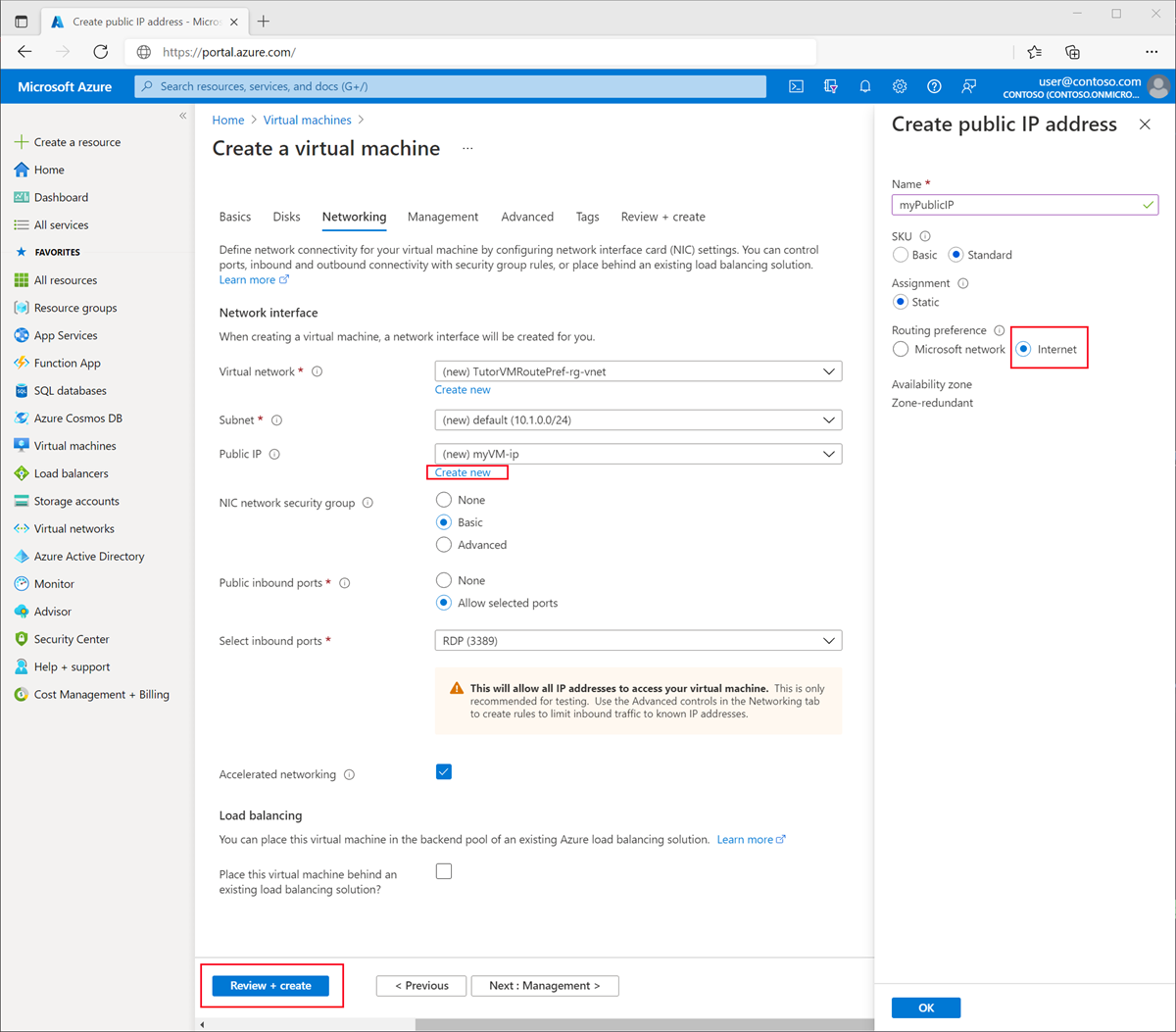
Gözden geçir ve oluştur’u seçin.
Oluştur'u belirleyin.
İnternet yönlendirme tercihlerini doğrulama
Bu bölümde, daha önce oluşturulmuş genel IP adresini arayacaksınız ve İnternet yönlendirme tercihini doğrulayacaksınız.
Portal arama kutusuna Genel IP adresi girin. Arama sonuçlarında Genel IP adresleri'ni seçin.
Genel IP adresleri bölümünde myPublicIP öğesini seçin.
Ayarlar'da Özellikler''i seçin.
Yönlendirme tercihinde İnternet'in görüntülendiğini doğrulayın.
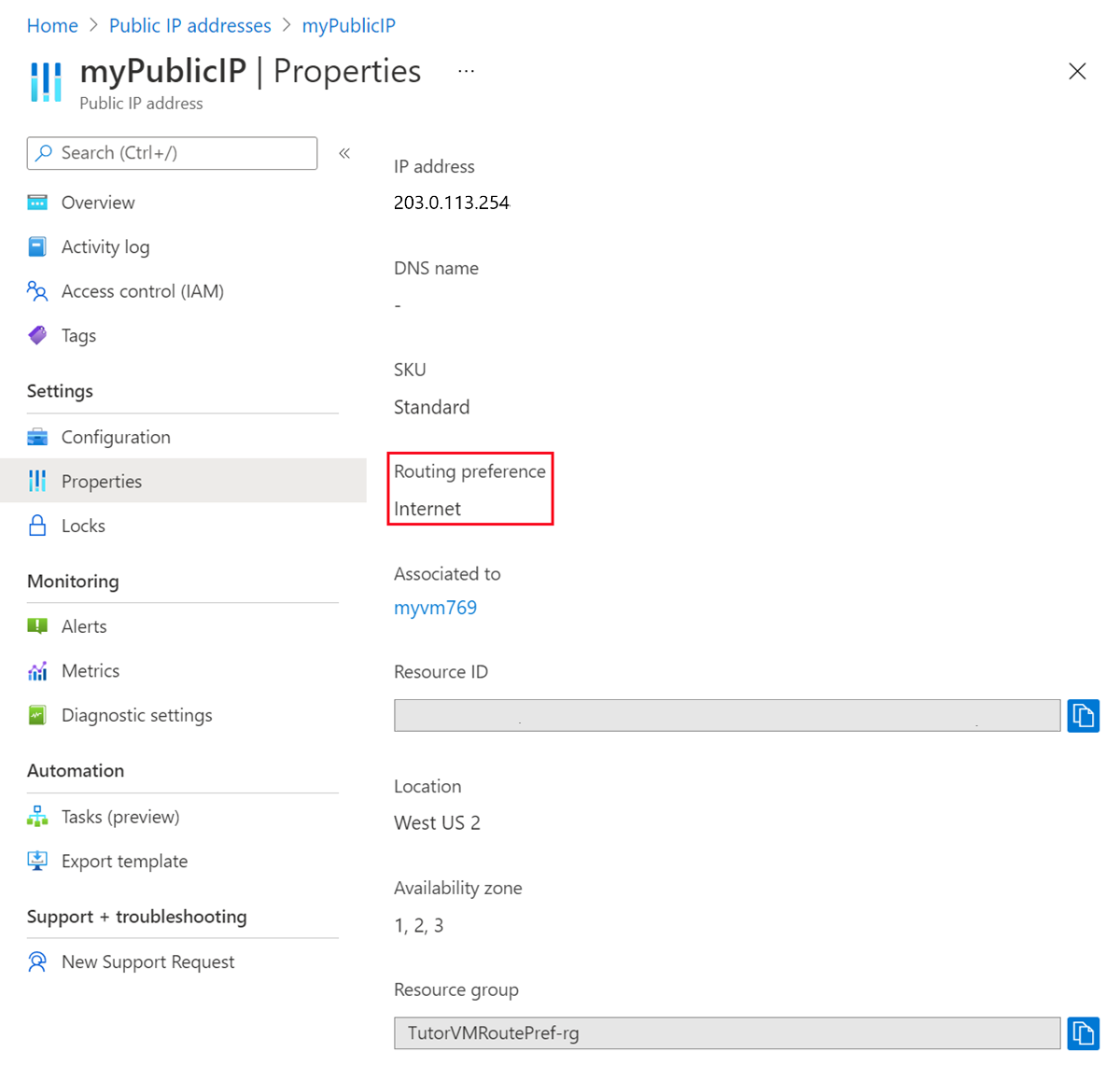
Kaynakları temizleme
Bu uygulamayı kullanmaya devam etmeyecekseniz aşağıdaki adımları izleyerek genel IP adresini silin:
Portalın üst kısmındaki arama kutusuna Kaynak grubu yazın.
Arama sonuçlarında Kaynak grupları'nı seçin.
TutorVMRoutePref-rg öğesini seçin
Kaynak grubunu sil'i seçin.
KAYNAK GRUBU ADI YAZıN için myResourceGroup yazın ve Sil'i seçin.
Sonraki adımlar
Karma yönlendirme tercihine sahip bir sanal makine oluşturmayı öğrenmek için sonraki makaleye ilerleyin: